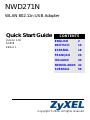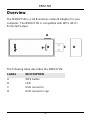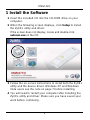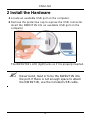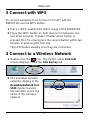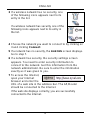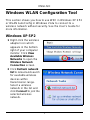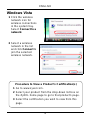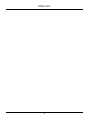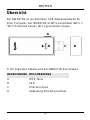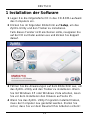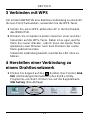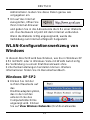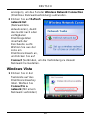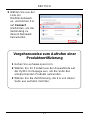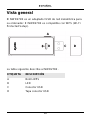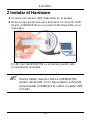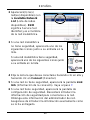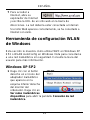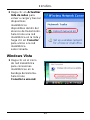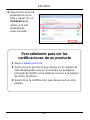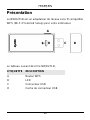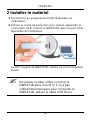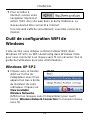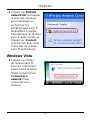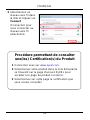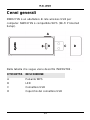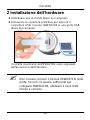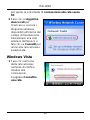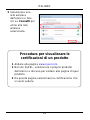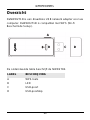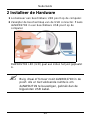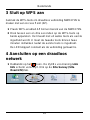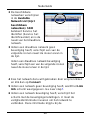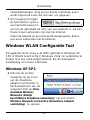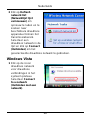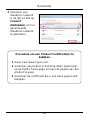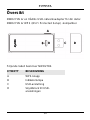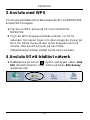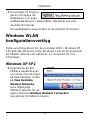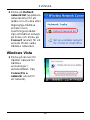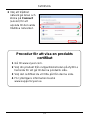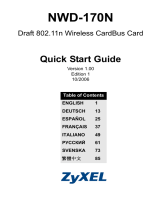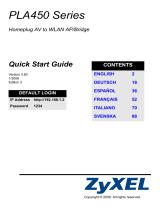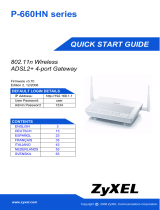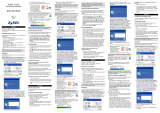Sidan laddas...
Sidan laddas...
Sidan laddas...
Sidan laddas...
Sidan laddas...
Sidan laddas...
Sidan laddas...
Sidan laddas...
Sidan laddas...
Sidan laddas...
Sidan laddas...
Sidan laddas...
Sidan laddas...
Sidan laddas...
Sidan laddas...
Sidan laddas...
Sidan laddas...
Sidan laddas...
Sidan laddas...
Sidan laddas...
Sidan laddas...
Sidan laddas...
Sidan laddas...
Sidan laddas...
Sidan laddas...
Sidan laddas...
Sidan laddas...
Sidan laddas...
Sidan laddas...
Sidan laddas...
Sidan laddas...
Sidan laddas...
Sidan laddas...
Sidan laddas...
Sidan laddas...
Sidan laddas...
Sidan laddas...
Sidan laddas...
Sidan laddas...
Sidan laddas...
Sidan laddas...
Sidan laddas...
Sidan laddas...
Sidan laddas...
Sidan laddas...
Sidan laddas...
Sidan laddas...
Sidan laddas...
Sidan laddas...

SVENSKA
50
Översikt
NWD271N är en trådlös USB-nätverksadapter för din dator.
NWD271N är WPS (Wi-Fi Protected Setup) -kompatibel.
Följande tabell beskriver NWD271N.
ETIKETT BESKRIVNING
A WPS-knapp
B Indikatorlampa
C USB-anslutning
D Skyddslock till USB-
anslutningen
A
BCD
S
VENSK
A

51
SVENSKA
1 Installera programvaran
1 Sätt i den medföljande CD-skivan i CD-ROM-enheten i
datorn.
2 När följande skärmbild visas, klicka på Setup för att
installera ZyXELs verktyg och drivrutin.
Om skärmen inte visas, leta reda på och dubbelklicka på
autorun.exe på CD-skivan.
3 Följ anvisningarna på skärmen för att installera både
ZyXEL-verktyget och enhetsdrivrutinen. Windows XP- och
Windows Vista-användare ombedes läsa instruktionerna
på sida 55 före installation.
4 Du måste starta om datorn när du installerat ZyXEL-
verktyget. Kontrollera att du har sparat ditt arbete innan du
fortsätter.

SVENSKA
52
2 Installera maskinvaran
1 Leta reda på en tillgänglig USB-port på datorn.
2 Ta bort skyddslocket till USB-anslutningen. För in
NWD271N i en ledig USB-port på datorn.
NWD271Ns LED-lampa tänds om enheten är rätt isatt.
" Du får aldrig böja, tvinga eller vrida in
NWD271N i porten. Om det saknas utrymme för
anslutning av NWD271N, använd den
medföljande USB-kabeln.

53
SVENSKA
3 Ansluta med WPS
För att ansluta trådlöst till en åtkomstpunkt (AP) med NWD271N,
använd WPS-knappen.
1 Placera en WPS-aktiverad AP inom räckhåll för
NWD271N.
2 Tryck på WPS-knappen på båda enheter i en till tre
sekunder. Det spelar ingen roll vilken knapp du trycker på
först. Du måste trycka på den andra knappen inom två
minuter efter det att du tryckt på den första.
Indikatorlampan blinkar stadigt när de väl är anslutna.
4 Ansluta till ett trådlöst nätverk
1 Dubbelklicka på ikonen . ZyXEL-verktygets skärm Link
Info (länkinformation) visas. Klicka på fliken Site Survey
(platsöversikt).

SVENSKA
54
2 Tillgängliga trådlösa
nätverk visas i
Available Network List
(lista över tillgängliga
nätverk). SSID står för
Service Set Identifier
och är namnet på det
trådlösa nätverket.
3 Om ett trådlöst nätverk
saknar aktiverad säkerhetsfunktion, visas
en av följande ikoner bredvid dess plats på
listan.
Om ett trådlöst nätverk har aktiverad
säkerhetsfunktion, visas en av följande
ikoner bredvid dess plats på listan.
4 Välj det nätverk du vill ansluta till genom att klicka på det och
klicka på Connect (anslut).
5 Om ett nätverk saknar säkerhet, visas skärmen Link Info
(länkinformation). Gå till steg 7.
6 Om ett nätverk har säkerhet, visas skärmen för
säkerhetsinställningar. Du måste ange
säkerhetsinformation för att kunna ansluta till nätverket.
Skaffa denna information från nätverksadministratören.
Ange alltid informationen exakt likadant som du fick den.

55
SVENSKA
7 Du ansluter till Internet
genom att öppna din
webbläsare och ange
webbplatsadressen i adressfältet. Nätverket ska vara
anslutet till Internet.
Om webbplatsen visas korrekt, är du ansluten till Internet.
Windows WLAN
konfigurationsverktyg
Detta avsnitt beskriver hur du använder WZC i Windows XP
SP2 eller WLAN AutoConfig i Windows Vista för att ansluta till
ett trådlöst nätverk utan säkerhet. Se manualen för mer
information.
Windows XP SP2
1 Högerklicka på den
trådlösa adapterikonen
som visas nere till höger
på datorskärmen. Klicka
på View Available
Wireless Networks
(visa tillgängliga
trådlösa nätverk) för att
öppna skärmen Wireless Network Connection
(anslutning till trådlöst nätverk).

SVENSKA
56
2 Klicka på Refresh
network list (uppdatera
nätverkslista) för att
ladda om och söka efter
tillgängliga trådlösa
enheter inom
överföringsområdet.
Välj ett trådlöst nätverk
på listan och klicka på
Connect (anslut) för att
ansluta till det valda
trådlösa nätverket.
Windows Vista
1 Klicka på ikonen för
trådlöst nätverk för
trådlösa
anslutningar i
aktivitetsfältet. Välj
Connect to a
network( anslut till
ett nätverk).

57
SVENSKA
2 Välj ett trådlöst
nätverk på listan och
klicka på Connect
(anslut) för att
ansluta till det valda
trådlösa nätverket.
Procedur för att visa en produkts
certifikat
1 Gå till www.zyxel.com.
2 Välj din produkt från rullgardinslistrutan på ZyXELs
hemsida för att gå till denna produkts sida.
3 Välj det certifikat du vill titta på från denna sida.
4 För ytterligare information besök
www.support.zyxel.se.
-
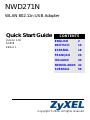 1
1
-
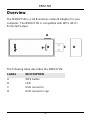 2
2
-
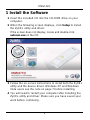 3
3
-
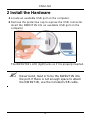 4
4
-
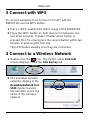 5
5
-
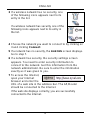 6
6
-
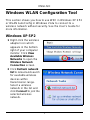 7
7
-
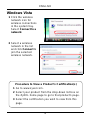 8
8
-
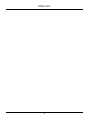 9
9
-
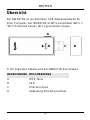 10
10
-
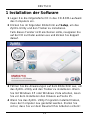 11
11
-
 12
12
-
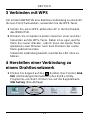 13
13
-
 14
14
-
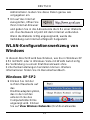 15
15
-
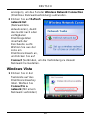 16
16
-
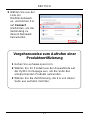 17
17
-
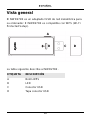 18
18
-
 19
19
-
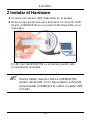 20
20
-
 21
21
-
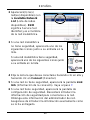 22
22
-
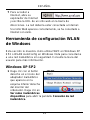 23
23
-
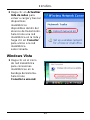 24
24
-
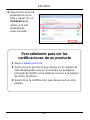 25
25
-
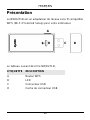 26
26
-
 27
27
-
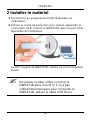 28
28
-
 29
29
-
 30
30
-
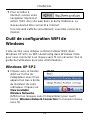 31
31
-
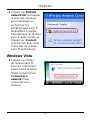 32
32
-
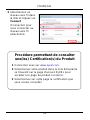 33
33
-
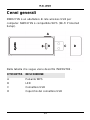 34
34
-
 35
35
-
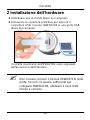 36
36
-
 37
37
-
 38
38
-
 39
39
-
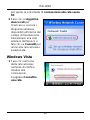 40
40
-
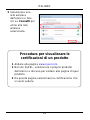 41
41
-
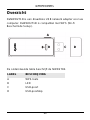 42
42
-
 43
43
-
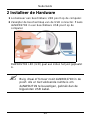 44
44
-
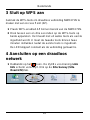 45
45
-
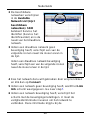 46
46
-
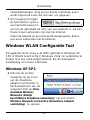 47
47
-
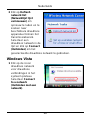 48
48
-
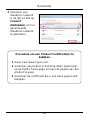 49
49
-
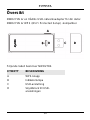 50
50
-
 51
51
-
 52
52
-
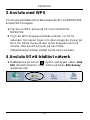 53
53
-
 54
54
-
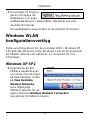 55
55
-
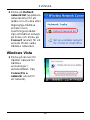 56
56
-
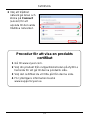 57
57
ZyXEL 802.11n Användarmanual
- Typ
- Användarmanual
- Denna manual är också lämplig för
på andra språk
- italiano: ZyXEL 802.11n Manuale utente
- español: ZyXEL 802.11n Manual de usuario
- Deutsch: ZyXEL 802.11n Benutzerhandbuch
- français: ZyXEL 802.11n Manuel utilisateur
- English: ZyXEL 802.11n User manual
- Nederlands: ZyXEL 802.11n Handleiding
Relaterade papper
-
 ZyXEL Communications NWD-270N Användarmanual
ZyXEL Communications NWD-270N Användarmanual
-
ZyXEL Communications APH 5020 Användarmanual
-
 ZyXEL Communications G-320H Snabbstartsguide
ZyXEL Communications G-320H Snabbstartsguide
-
 ZyXEL Communications G-210H Snabbstartsguide
ZyXEL Communications G-210H Snabbstartsguide
-
 ZyXEL Communications G-202 Bruksanvisning
ZyXEL Communications G-202 Bruksanvisning
-
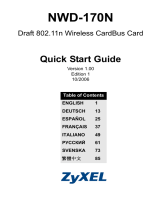 ZyXEL Communications NWD-170 - Bruksanvisning
ZyXEL Communications NWD-170 - Bruksanvisning
-
 ZyXEL Communications NWD-370N Användarmanual
ZyXEL Communications NWD-370N Användarmanual
-
ZyXEL Communications ZyXEL M-302 Användarmanual
-
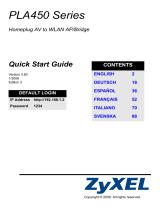 ZyXEL Communications PLA450 v2 Användarmanual
ZyXEL Communications PLA450 v2 Användarmanual
-
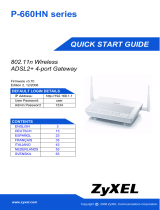 ZyXEL Communications P-660HN-F3Z Snabbstartsguide
ZyXEL Communications P-660HN-F3Z Snabbstartsguide